word2010怎么录制宏 word2010录制宏设置流程
本站电脑知识提供应用软件知识,计算机网络软件知识,计算机系统工具知识,电脑配置知识,电脑故障排除和电脑常识大全,帮助您更好的学习电脑!不为别的,只因有共同的爱好,为软件和互联网发展出一分力!
word2010怎么录制宏?当我们用word2010做一个重复性很强的工作时,就可以将它录制成一个宏来使用,既方便又高效。下文小乐哥为大家带来word2010录制宏操作流程,需要的朋友可以来看看学习一下!
,word是一款非常棒的文字处理办公软件,虽然近年来出了很多其他的word产品。但是Microsoft word从未被超越过,人们依旧在网上求资源来下载。
word2010录制宏操作步骤:
(1)单击Word2010“视图”选项卡,在“宏”区域内单击“宏”按钮,选择“录制宏”命令。
(2)在“录制宏”对话框中输入宏的名称,如分为两栏,然后单击“确定”按钮。

(3)完成编辑宏之后,单击Word2010“视图”选项卡,在“宏”区域单击“宏”按钮,选择“停止录制”命令,即可完成录制宏。
(4)在"宏"区域选择查看宏,然后就可以运行相应的宏。
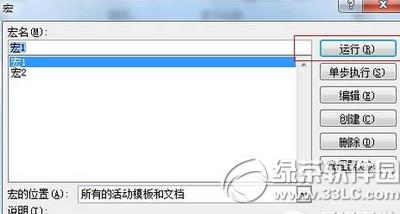
经典的Word2010十则小技巧
Word2010文档中如何创建收件人列表
学习教程快速掌握从入门到精通的电脑知识
……